D3d11.dll Eksik veya Bulunamadı Hataları Nasıl Düzeltilir
D3d11.dll hataları, d3d11'in kaldırılmasına veya bozulmasına neden olan durumlardan kaynaklanır. DLL dosyası, DirectX yazılım koleksiyonunda bulunan bir dosya.
Bazı durumlarda, d3d11.dll hata mesajları bir kayıt sorun, virüs bulaşması gibi bir kötü amaçlı yazılım sorunu veya hatta donanım arıza. Ancak DirectX, çoğu Windows tabanlı oyun ve gelişmiş grafik programı tarafından kullanıldığından, d3d11.dll hataları genellikle yalnızca bu programlar kullanılırken ortaya çıkar.
d3d11.dll hata mesajı, dosyayı Windows 10, Windows 8 vb. dahil olmak üzere Microsoft'un herhangi bir işletim sisteminde kullanabilecek herhangi bir program, oyun veya sistem için geçerli olabilir.
D3d11.dll Hataları
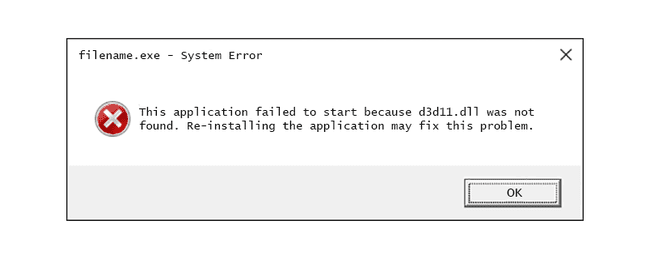
Sorunun nedenine bağlı olarak d3d11.dll hata mesajlarının ifade edilmesinin birkaç yolu vardır. İşte bazı yaygın örnekler:
- D3d11.dll Bulunamadı
- d3d11.dll dosyası eksik.
- d3d11.dll bulunamadığından bu uygulama başlatılamadı. Uygulamayı yeniden yüklemek bu problemi çözebilir.
- [YOL]\d3d11.dll bulunamıyor
- [UYGULAMA] başlatılamıyor. Gerekli bir bileşen eksik: d3d11.dll. Lütfen [UYGULAMA] uygulamasını tekrar yükleyin.
Hatanızın hangi noktada ortaya çıktığını not etmek, sorun giderme sırasında yardımcı olacak önemli bir bilgi parçasıdır. Belirli programları veya video oyunlarını kullanırken veya kurarken, Windows başlatıldığında veya kapatıldığında veya hatta bir Windows kurulumu sırasında görünebilir.
D3d11.dll Hataları Nasıl Düzeltilir
Bunlardan birinden d3d11.dll indirmeyin DLL indirme Siteler. Çok var bunun kötü bir fikir olmasının nedenleri. Bu dosyanın bir kopyasına ihtiyacınız varsa, onu orijinal, yasal kaynağından almanız en iyisidir.
-
d3d11.dll'yi Geri Dönüşüm Kutusu'ndan geri yükleyin. "Eksik" bir d3d11.dll dosyasının olası en kolay nedeni, dosyayı yanlışlıkla silmiş olmanızdır.
Dosyayı yanlışlıkla sildiğinizden şüpheleniyorsanız ancak Geri Dönüşüm Kutusu'nu zaten boşaltmışsanız, bir ücretsiz dosya kurtarma programı.
Windows'u Güvenli Modda Başlatın hata nedeniyle Windows'a normal şekilde erişemiyorsanız, bu adımı veya aşağıdaki adımlardan herhangi birini tamamlamak için
Bir dosya kurtarma programıyla d3d11.dll dosyasının silinmiş bir kopyasını kurtarmak, yalnızca dosyayı kendiniz silmiş olduğunuzdan ve bunu yapmadan önce düzgün çalıştığından eminseniz akıllıca bir fikirdir.
-
Microsoft DirectX'in en son sürümünü yükleyin. Yükseltme, d3d11.dll bulunamadı hatasını düzeltecektir.
Aynı DirectX yükleme programı, Windows 10, 8 vb. dahil olmak üzere tüm Windows sürümleriyle çalışır. Eksik DirectX 11, DirectX 10 veya DirectX 9 dosyasının yerini alacaktır.
Microsoft, genellikle DirectX güncellemelerini güncellemeden yayınlar. versiyon numarası veya mektup, bu nedenle sürümünüz teknik olarak aynı olsa bile en son sürümü yüklediğinizden emin olun.
Bu, eksik veya bulunamayan bir d3d11.dll hatasının en olası çözümüdür. Lütfen bilgisayarınıza kötü amaçlı yazılım bulaşmadığından emin olduktan sonra bu adımı tamamlamak için elinizden gelen her türlü çabayı gösterin.
-
Microsoft'un en son DirectX sürümünün aldığınız hatayı düzeltmediğini varsayarsak, oyununuzda veya uygulamanızın DVD'sinde veya CD'sinde bir DirectX yükleme programı arayın (buna şu ad verilebilir: dxkurulumu Veya benzeri). Genellikle, bir oyun veya başka bir program DirectX kullanıyorsa, yazılım geliştiriciler kurulum diskine DirectX'in bir kopyasını ekler.
Çoğu zaman olmasa da bazen, diskte bulunan DirectX sürümü program için çevrimiçi olarak mevcut olan en son sürümden daha uygundur.
-
Tüm bilgisayarınızı virüslere ve diğer kötü amaçlı yazılımlara karşı tarayın. Bazı DLL hataları, bilgisayarınızda dosyaya zarar veren bir tür kötü amaçlı yazılım bulaşmasıyla ilgili olabilir.
Gördüğünüz d3d11.dll hatası, dosya gibi görünen düşmanca bir programla ilgili olabilir.
-
sfc /scannow komutunu yürütün d3d11.dll dosyasının eksik veya bozuk bir kopyasını değiştirmek için.
Neyse ki dosya, Windows'un en azından bazı sürümlerinde Microsoft tarafından sağlandığından, Sistem Dosyası Denetleyicisi aracı (sfc komutu) onu geri yüklemelidir.
Son sistem değişikliklerini geri almak için Sistem Geri Yükleme'yi kullanın. Hatanın önemli bir dosyada veya yapılandırmada yapılan bir değişiklikten kaynaklandığından şüpheleniyorsanız ve Sistem Dosyası Denetleyicisi yardımcı olmadıysa, Sistem Geri Yükleme sorunu çözmelidir.
-
d3d11.dll dosyasını kullanan programı yeniden yükleyin. Belirli bir programı kullandığınızda d3d11.dll DLL hatası oluşursa, programı yeniden yüklemek dosyayı değiştirmelidir.
Bu adım en çok Microsoft tarafından sağlanmayan DLL dosyalarını değiştirmek için kullanışlıdır, ancak Bu program dosyanın bir kopyasını da sağlıyorsa ve önceki sorun giderme fikirleri sağlanmadıysa d3d11.dll sorunu başarılı.
-
Donanım aygıtları için sürücüleri güncelleyin DLL dosyasıyla ilgili olabilir. Örneğin, bir 3D video oyunu oynarken "d3d11.dll dosyası eksik" hatası alıyorsanız, güncellemeyi deneyin. sürücüler video kartınız için.
d3d11.dll dosyası video kartlarıyla ilgili olabilir veya olmayabilir - bu sadece bir örnekti. Buradaki anahtar, hatanın içeriğine çok dikkat etmek ve buna göre sorun gidermektir.
Bir sürücüyü önceden yüklenmiş bir sürüme geri alın d3d11.dll hataları, belirli bir donanım aygıtının sürücüsünü güncelledikten sonra başladıysa.
Mevcut Windows güncellemelerini yükleyin. Birçok hizmet paketi ve diğer düzeltme ekleri, bilgisayarınızdaki yüzlerce Microsoft dağıtılmış DLL dosyasının bazılarını değiştirir veya günceller. d3d11.dll dosyası bu güncellemelerden birine dahil edilebilir.
Windows kurulumunuzu onarın. Yukarıdaki d3d11.dll dosyası sorun giderme önerileri başarısız olursa, Yenileme, Başlangıç Onarma veya Onarım Kurulumu (Windows sürümünüze bağlı olarak), tüm Windows DLL dosyalarını çalışır duruma geri yüklemelidir. sürümler.
-
Ücretsiz bir kayıt defteri temizleyicisi kullanın kayıt defterindeki d3d11.dll ile ilgili sorunları onarmak için. Ücretsiz bir kayıt defteri temizleme programı, geçersiz d3d11.dll dosyasını kaldırarak yardımcı olabilir. kayıt defteri girdileri DLL hatasına neden olan bu olabilir.
Kayıt defteri temizleyicilerinin kullanılmasını nadiren tavsiye ederiz. Yardımcı olabileceği ihtimaline karşı seçeneği buraya ekledik, bu durumda aşağıdaki daha zor test ve son çare seçeneklerinden kaçınabilirsiniz.
-
Hafızanı test et ve daha sonra sabit sürücünüzü test edin. Donanım sorunlarını gidermenin çoğunu son adıma bıraktık, ancak bilgisayarınızın belleği ve donanım sürücünün test edilmesi nispeten kolaydır ve d3d11.dll hatalarına neden olma olasılığı en yüksek olan bileşenlerdir. hata.
Donanım herhangi bir testinizde başarısız olursa, hafızayı değiştir veya sabit sürücüyü değiştir en kısa sürede.
-
Temiz bir Windows yüklemesi gerçekleştirin. Bu, her şeyi silecek ve yeni bir Windows kopyası yükleyecektir. Yukarıdaki adımlardan hiçbiri d3d11.dll hatasını düzeltmezse, sonraki adımınız bu olmalıdır.
Açık olmak gerekirse, Windows'un yüklü olduğu sürücüdeki tüm veriler temiz bir yükleme sırasında silinecektir, bu nedenle mümkünse önemli dosyaları yedeklediğinizden emin olun. Açıkçası, temiz bir kurulum yapmadan önce, bundan önceki bir sorun giderme adımını kullanarak hatayı düzeltmek için her türlü girişimi yaptığınızdan emin olun.
Bilinmeyen bir donanım sorunu için sorun giderme herhangi bir d3d11.dll hatası devam ederse. Temiz bir Windows yüklemesi, sorun gidermenin yazılım tarafında yeni bir başlangıçtır. Bu nedenle, ne yazık ki, bu işe yaramadıysa, DLL sorununuz donanımla ilgili olmalıdır.
Daha Fazla Yardıma mı ihtiyacınız var?
Bu sorunu kendi başınıza çözmek istemiyorsanız, bkz. Bilgisayarımı Nasıl Onarabilirim? destek seçeneklerinizin tam listesi ve onarım maliyetlerini hesaplamak, dosyalarınızı çıkarmak, bir onarım hizmeti seçmek ve çok daha fazlası gibi yol boyunca her konuda yardım için.
